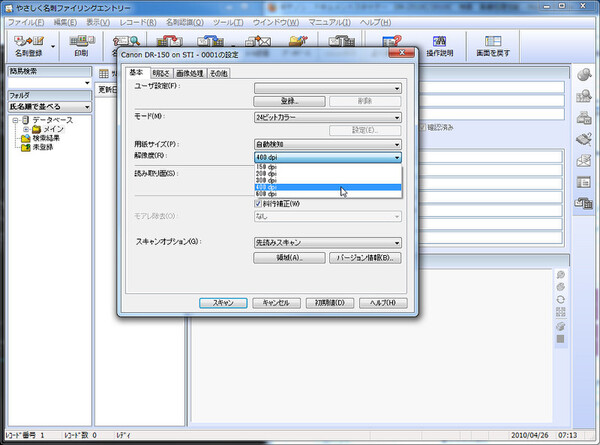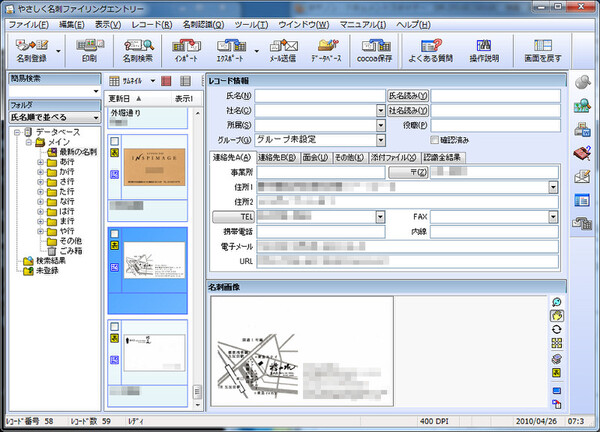もらったその日に名刺を電子化して
アドレス帳に移す
毎日のように増えていく名刺は、効率的に管理しないと意味のない紙束になってしまう。ドキュメントスキャナーなら、まとめて読み込み、パソコンで検索できるようにしてくれる。
DR-150なら付属の名刺管理ソフト「やさしく名刺ファイリング エントリー3」を利用する。文書のスキャンと同様に、名刺をセットしてスキャンを始めればいい。その際に、読み取り解像度を400もしくは600dpiにすると、文字認識の精度が向上する。
名刺をスキャンしたら、氏名などのレコード情報をチェックする。名刺のデザインによっては、正確に認識できないこともあるからだ。とはいえ、すべてのデータをいちいちチェックするのは手間がかかる。面倒なら、氏名と会社名だけは修正し、後はそのままにしてもいい。連絡する際は画像を見ながら、電話をかけたりメールを送るようにするわけだ。
逆に、名刺管理ソフトをきっちり運用して、人脈の管理に役立ててもいい。名刺を交換した日時や用件などを記録しておけば、次に会った時の会話にも活かせる。さらにその人の写真があるなら、添付ファイルとしてひもづけておくことも可能。年賀状や暑中見舞いを送る/送らないなどのステータスも設定でき、はがき用の住所録作成時に手間が省ける。
裁断すれば本や雑誌もスキャンできる
仕事で使う資料として、大量の雑誌や書籍が必要なこともある。しかし、めったに使わない資料のために、長期間本棚をつぶすのはもったいない。これらもやはり、電子化してスペースを有効活用しよう。
ドキュメントスキャナーにはばらばらにした紙しかセットできないので、本や雑誌をスキャンする際には、裁断する必要がある。ひとつの見開きだけをスキャンしたいなら、フラットベッドスキャナーという機器を利用すればよいが、今回は本題と外れるので割愛する。
本を裁断してばらばらにするには、裁断機を使うと楽だ。カッターナイフでばらすことも可能だが、雑誌1冊分も切ると疲れてしまう。裁断機は2~5万円程度で手に入るが、重くて大きく、スペースを取るのが難点。大量や定期的に使うつもりがないなら、フェデックスキンコーズの裁断サービスを利用するといいだろう。1カット105円で裁断してくれる。
本や雑誌のスキャンデータも、OCRで認識し検索できる。精度が高くないので全文検索としては使えないが、おぼろげな記憶から古い記事を探し出すといった用途には使える。もちろん著作権があるので、スキャンしたデータは私的使用の範囲で利用するのに留める。

この連載の記事
-
第3回
PC
電子辞書で漢字や英語、経済用語まですばやく検索! -
第1回
PC
どこでも使えるマイ無線LANでネットを使いこなせ! -
PC
できる新社会人になる! デジタルライフハック特集 - この連載の一覧へ